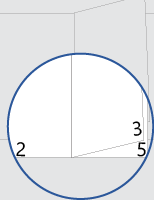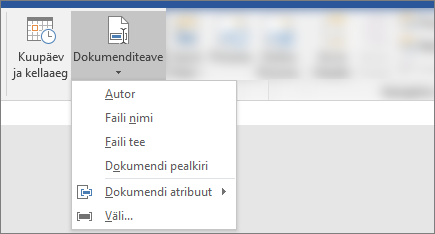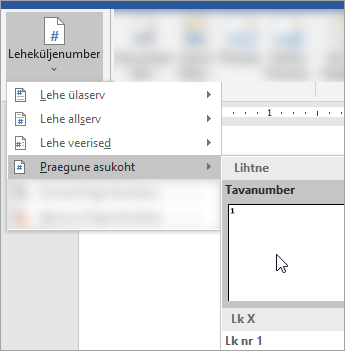Laadi see mall alla Või avage Word Fail > Uus ja otsige üles brožüürilehe nummerdus.
See mall annab teile dokumendi, mis on paigutatud nii, et leheküljenumber asub dokumendi kahepoolsel printimisel iga lehekülje välisveerisel. Esilehe esi- või tagaküljel pole leheküljenumbrit.
Printimisel ärge unustage printida mõlemale poolele, libistage sõrme lühemale servale.
Asendage dokumendi tekst oma tekstiga ja järgige leheküljenumbrite või jaluse kohandamiseks järgmisi näpunäiteid.
-
Avage Paigutus > Lehe häälestus > veerised > Kohandatud veerised.
-
Valige vahekaardi Veerised jaotise Lehed ripploendist Mitu lehekülge väärtus Raamatupaigutus ja seejärel valige OK.
Word näitab teile, et horisontaalpaigutusega lehe iga pool on brožüüri üks lehekülg.
-
Valige Fail > Prindi ja määrake sätte Mõlemale lehepoolele printimine väärtuseks Lehtede pööramine lühikeses servas.
-
Voltige kõik prinditud lehed pooleks ja klammerdage pika klammerdaja abil.
-
Topeltklõpsake paaritul leheküljel jaluse redigeerimiseks leheküljenumbrit ja seejärel vajutage klahvikombinatsiooni Ctrl+E.
-
Korrake toimingut paarisarvulisel lehel: topeltklõpsake jaluse redigeerimiseks leheküljenumbrit ja seejärel vajutage klahvikombinatsiooni Ctrl+E.
-
Topeltklõpsake paaritul leheküljel jaluse redigeerimiseks leheküljenumbrit ja seejärel sisestage soovitud tekst (nt p). või Page.
-
Korrake toimingut paarisarvulisel lehel: topeltklõpsake jaluse redigeerimiseks leheküljenumbrit ja sisestage soovitud tekst.
Tehke paaritul leheküljel järgmised toimingud ja korrake neid paarisarvulisel lehel.
-
Klõpsake menüü Lisa jaotises Päis & jalus nuppu Jalus > Tühi (kolm veergu).
-
Asendage kohatäited oma sisuga. Dokumendist pärineva sisu (nt autori ja failinime) lisamiseks valige Päis & Jalus > Lisa > dokumenditeave.
Praeguse kuupäeva lisamiseks valige samas rühmas Kuupäev & kellaaeg (Päis & Jalus > Lisa).
Näpunäide.: Kui soovite, et prinditud dokumendis kuvataks alati printimiskuupäev, valige Värskenda automaatselt.
-
Leheküljenumbri jaoks kasutage ühte kohatäidetest. Valige vahekaart Päis & Jalus > jaotis Päis & Jalus > Leheküljenumber > Praegune paigutus ja seejärel valige Tavanumber.
-
Kui te kõiki kohatäiteid ei kasuta, kustutage need, mida te ei kasuta.
-
Valige Paigutus > veerised > Kohandatud veerised.
-
Valige jaotise Lehed väljal Mitu lehekülge nupp Raamatupaigutus ja klõpsake nuppu OK.
Word näitab teile, et horisontaalpaigutusega lehe iga pool on brožüüri üks lehekülg.
-
Valige File > Print ( Printimine) ja määrake sätte Two-Sided (Kahepoolne ) väärtuseks Short-Edge binding (Lühiservale sidumine).
-
Voltige kõik prinditud lehed pooleks ja klammerdage pika klammerdaja abil.
-
Topeltklõpsake paaritul leheküljel jaluse redigeerimiseks leheküljenumbrit ja seejärel valige vahekaardil Päis & Jalusleheküljenumber ja valige dialoogiboksis Leheküljenumbrid joonduseks Keskele.
-
Korrake toimingut paarisarvulisel lehel: topeltklõpsake jaluse redigeerimiseks leheküljenumbrit ja seejärel valige dialoogiboksis Leheküljenumbrid joonduseks Keskele.
-
Topeltklõpsake paaritul leheküljel jaluse redigeerimiseks leheküljenumbrit ja seejärel sisestage soovitud tekst (nt p). või Page.
-
Korrake toimingut paarisarvulisel lehel: topeltklõpsake jaluse redigeerimiseks leheküljenumbrit ja sisestage soovitud tekst.
Tehke paaritul leheküljel järgmised toimingud ja korrake neid paarisarvulisel lehel.
-
Valige menüüs Lisa nupp Jalus > Tühi (kolm veergu).
-
Asendage kohatäited oma sisuga. Dokumendist pärineva sisu (nt autor ja faili nimi) lisamiseks avage menüü Päis & jaluseriistad jaotis Väli.
Dialoogiboksis Väli saate väljaloendit filtreerida, valides kategooriate loendis dokumenditeabe . seejärel topeltklõpsake soovitud välja.
-
Praeguse kuupäeva lisamiseks valige samal vahekaardil Kuupäev & kellaaeg .
Näpunäide.: Kui soovite, et prinditud dokumendis kuvataks alati printimiskuupäev, valige Värskenda automaatselt.
-
Paigutage leheküljenumber, kustutades ühe kohatäidetest ja valides seejärel lehe Leheküljenumber vahekaardil Päis & Jalus . Valige dialoogiboksis Leheküljenumbrid kustutatud kohatäite paigutusele vastav joondus (paremale, vasakule või keskele).
-
Kui te kõiki kohatäiteid ei kasuta, kustutage need, mida te ei kasuta.